最新《电算化会计》网上形考任务任务4、5操作步骤资料
国家开放大学电大一网一平台《会计信息系统》《电算化会计》形考任务4题库及答案
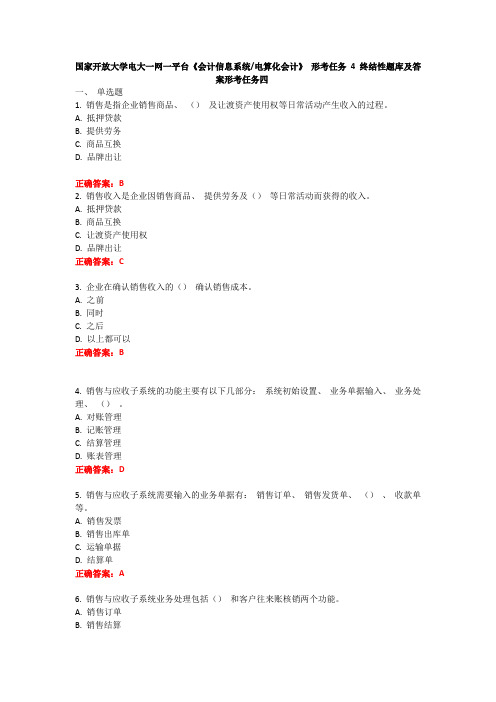
国家开放大学电大一网一平台《会计信息系统/电算化会计》形考任务4 终结性题库及答案形考任务四一、单选题1. 销售是指企业销售商品、()及让渡资产使用权等日常活动产生收入的过程。
A. 抵押贷款B. 提供劳务C. 商品互换D. 品牌出让正确答案:B2. 销售收入是企业因销售商品、提供劳务及()等日常活动而获得的收入。
A. 抵押贷款B. 商品互换C. 让渡资产使用权D. 品牌出让正确答案:C3. 企业在确认销售收入的()确认销售成本。
A. 之前B. 同时C. 之后D. 以上都可以正确答案:B4. 销售与应收子系统的功能主要有以下几部分:系统初始设置、业务单据输入、业务处理、()。
A. 对账管理B. 记账管理C. 结算管理D. 账表管理正确答案:D5. 销售与应收子系统需要输入的业务单据有:销售订单、销售发货单、()、收款单等。
A. 销售发票B. 销售出库单C. 运输单据D. 结算单正确答案:A6. 销售与应收子系统业务处理包括()和客户往来账核销两个功能。
A. 销售订单B. 销售结算C. 发货单D. 出库单正确答案:B7. 销售与应收子系统客户档案设置中,()“信用登记”“信用期限”对于销售与应收业务管理具有重要意义。
A. 信用级别B. 信用历史C. 扣率D. 折扣理由正确答案:C8. 销售与应收子系统费用项目设置包括()、销售费用。
A. 回扣费用B. 运输费用C. 损耗费用D. 代垫费用正确答案:D9. 销售与应收子系统价格管理包括存货价格管理、()。
A. 客户价格管理B. 成本价格管理C. 运输价格管理D. 回扣费用管理正确答案:A10. 销售与应收子系统中,用户可以通过()功能对某一客户制定多种价格,包括批发价、扣率、零售单价等的调整。
A. 成本价格管理B. 客户价格管理C. 运输价格管理D. 回扣费用管理正确答案:B11. 销售发票是指给客户开具的()、普通发票及其所附清单等原始销售票据。
A. 定额发票B. 企业所得税发票C. 增值税专用发票D. 红字发票正确答案:C12. 销售发票可以是()业务模式,也可以是开票直接发货业务模式。
电大电算化会计任务操作步骤
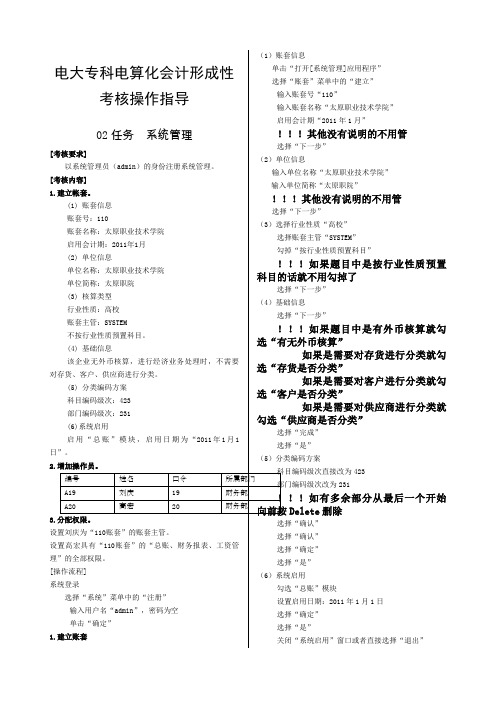
[[ 1.2. 3. [ 1.[系统管理]应用程序”110”2011年1月”SYSTEM”如果是需要对存货进行分类就勾如果是需要对客户进行分类就勾如果是需要对供应商进行分类就423231Delete删除2011年1月1日2.增加操作员选择“权限”菜单中的“操作员”选择“增加”输入编号“A19”输入姓名“刘庆”输入口令“19”输入确认口令“19”输入所属部门“财务部”选择“增加”输入编号“A20”输入姓名“高宏”输入口令“20”输入确认口令“20”输入所属部门“财务部”选择“增加”选择“退出”选择“退出”3.分配权限选择“权限”菜单中的“权限”选择左侧“刘庆”勾选“账套主管”选择“是”选择左侧“高宏”选择“增加”双击左侧“总账”双击左侧“财务报表”双击左侧“工资管理”!!!如果选错的话可以双击取消选项选择“确定”选择“退出”关闭系统管理窗口选择试题窗口中的“交卷”进行交卷评分然后通过的话选择上传成绩,没通过就重新做。
只有任务2选择抽考成绩其他任务选择抽考成绩电大专科电算化会计形成性考核操作指导03任务基础设置【考核要求】以账套主管“11 王方”的身份进行基础档案设置。
操作员“11”;密码“1”;账套“555”;会计年度“2011”;日期“2011-01-01”。
【考核内容】1.设置部门档案2.设置职员档案3.设置供应商分类4.设置供应商档案5.设置外币及汇率币符:GBP;币名:英镑;固定汇率1:10.4。
6.设置结算方式操作过程:登录系统选择“打开[基础设置]应用程序”输入用户名“11”输入密码“1”输入或选择登录时间“2011-01-01”选择“确定”1.设置部门档案选择“部门档案”输入部门编码“1”输入部门名称“综合处”输入部门属性“综合管理”选择“保存”输入部门编码“2”输入部门名称“财务处”输入部门属性“财务管理”选择“保存”输入部门编码“3”输入部门名称“采购处”输入部门属性“采购管理”选择“保存”选择“退出”2.设置职员档案选择“职员档案”输入职员编码“101”输入职员名称“杨锋”输入所属部门“综合处”,或双击所属部门栏,单击右侧放大镜标志,从列表中双击选择“综合处”输入职员属性“经理”并回车确认选择“增加”输入职员编码“201”输入职员名称“陈北”输入所属部门“财务处”,或双击所属部门栏,单击右侧放大镜标志,从列表中双击选择“财务部”输入职员属性“会计主管”并回车确认选择“增加”输入职员编码“301”输入职员名称“陆明”输入所属部门“采购处”,或双击所属部门栏,单击右侧放大镜标志,从列表中双击选择“生产部”输入职员属性“员工”并回车确认选择“增加”选择“退出”3.设置供应商分类选择“供应商分类”输入类别编码“01”输入类别名称“大客户”选择“保存”输入类别编码“02”输入类别名称“中大客户”选择“保存”输入类别编码“03”输入类别名称“其他”选择“保存”选择“退出”4.设置供应商档案选择“供应商档案”选择“增加”输入供应商编码“001”输入供应商名称“长春元达公司”输入供应商简称“长春元达”修改所属分类码为“02”输入税号“44444”输入开户银行“建行”输入银行账号“44444”选择“联系”标签输入地址“长春市新华区南湖路4号”选择“保存”选择“退出”选择“退出”5.设置外币及汇率选择“外币种类”输入币符“GBP”(注意全部大写)输入币名“英镑”选择“增加”单击左侧列表中的“欧元”在“记账汇率”下的第一栏输入“10.4”并回车确认选择“退出”6.设置结算方式选择“结算方式”输入结算方式编码“1”输入结算方式名称“委托收款”选择“保存”输入结算方式编码“2”输入结算方式名称“托收承付”选择“保存”输入结算方式编码“3”输入结算方式名称“其他”!!!如果票据管理栏中是“是”的话就勾选“票据管理标志”选择“保存”选择“退出”关闭“期初档案录入”窗口关闭“畅捷通”窗口并选择“是”选择“交卷”进行交卷评分选择上传成绩,之后是考核成绩,然后输入学号密码上传。
会计电算化操作步骤
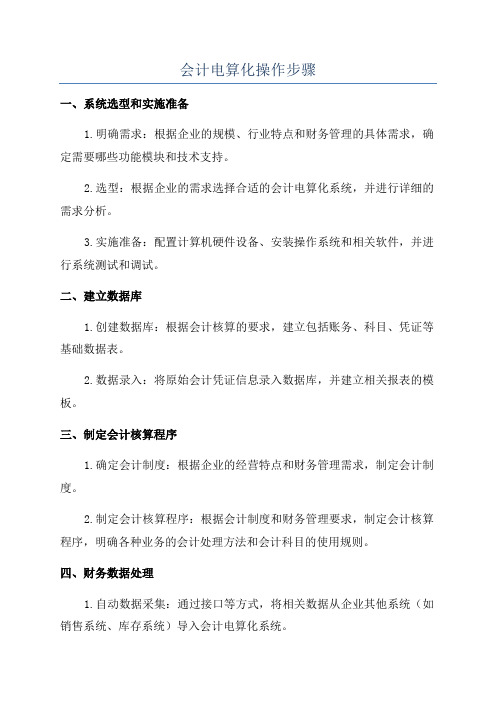
会计电算化操作步骤一、系统选型和实施准备1.明确需求:根据企业的规模、行业特点和财务管理的具体需求,确定需要哪些功能模块和技术支持。
2.选型:根据企业的需求选择合适的会计电算化系统,并进行详细的需求分析。
3.实施准备:配置计算机硬件设备、安装操作系统和相关软件,并进行系统测试和调试。
二、建立数据库1.创建数据库:根据会计核算的要求,建立包括账务、科目、凭证等基础数据表。
2.数据录入:将原始会计凭证信息录入数据库,并建立相关报表的模板。
三、制定会计核算程序1.确定会计制度:根据企业的经营特点和财务管理需求,制定会计制度。
2.制定会计核算程序:根据会计制度和财务管理要求,制定会计核算程序,明确各种业务的会计处理方法和会计科目的使用规则。
四、财务数据处理1.自动数据采集:通过接口等方式,将相关数据从企业其他系统(如销售系统、库存系统)导入会计电算化系统。
五、会计处理1.科目设置和初始余额录入:根据会计核算程序和制度,设置会计科目,录入初始余额。
2.凭证录入:根据业务活动,录入日记账和相应的会计凭证。
六、财务报表产生1.科目余额查询:通过系统查询功能,生成各个会计科目的期末余额。
2.利润表和资产负债表生成:依据会计科目余额和其他财务数据,生成利润表和资产负债表。
3.报表调整:根据财务报表的要求和会计制度的规定,对报表进行必要的调整和汇总。
七、财务分析1.利用系统报表分析功能,对财务报表进行比较和分析,得出财务状况和经营情况的综合评价。
2.基于分析结果,确定财务管理和决策的重点和方向,为企业的经营活动提供决策支持。
八、安全维护和数据备份1.设置权限管理:为了保护财务数据的安全和完整性,设置合理的权限控制,确保只有授权人员能够对系统和数据进行操作。
2.数据备份:定期对系统和数据进行备份,以防止数据丢失或意外损坏。
备份数据应保存在安全可靠的地方。
以上是会计电算化的基本操作步骤,通过合理安排和科学运用会计电算化技术,可以提高会计核算的效率和准确性,为企业的财务决策提供准确可靠的数据支持。
《会计电算化》操作全流程
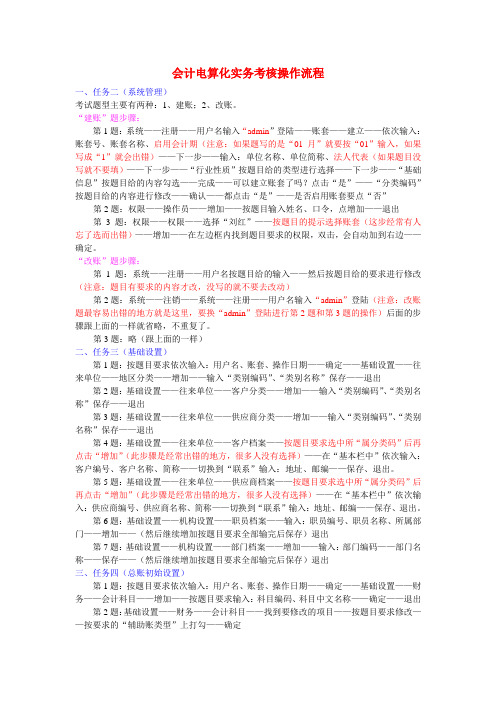
会计电算化实务考核操作流程一、任务二(系统管理)考试题型主要有两种:1、建账;2、改账。
“建账”题步骤:第1题:系统——注册——用户名输入“admin”登陆——账套——建立——依次输入:账套号、账套名称、启用会计期(注意:如果题写的是“01月”就要按“01”输入,如果写成“1”就会出错)——下一步——输入:单位名称、单位简称、法人代表(如果题目没写就不要填)——下一步——“行业性质”按题目给的类型进行选择——下一步——“基础信息”按题目给的内容勾选——完成——可以建立账套了吗?点击“是”——“分类编码”按题目给的内容进行修改——确认——都点击“是”——是否启用账套要点“否”第2题:权限——操作员——增加——按题目输入姓名、口令,点增加——退出第3题:权限——权限——选择“刘红”——按题目的提示选择账套(这步经常有人忘了选而出错)——增加——在左边框内找到题目要求的权限,双击,会自动加到右边——确定。
“改账”题步骤:第1题:系统——注册——用户名按题目给的输入——然后按题目给的要求进行修改(注意:题目有要求的内容才改,没写的就不要去改动)第2题:系统——注销——系统——注册——用户名输入“admin”登陆(注意:改账题最容易出错的地方就是这里,要换“admin”登陆进行第2题和第3题的操作)后面的步骤跟上面的一样就省略,不重复了。
第3题:略(跟上面的一样)二、任务三(基础设置)第1题:按题目要求依次输入:用户名、账套、操作日期——确定——基础设置——往来单位——地区分类——增加——输入“类别编码”、“类别名称”保存——退出第2题:基础设置——往来单位——客户分类——增加——输入“类别编码”、“类别名称”保存——退出第3题:基础设置——往来单位——供应商分类——增加——输入“类别编码”、“类别名称”保存——退出第4题:基础设置——往来单位——客户档案——按题目要求选中所“属分类码”后再点击“增加”(此步骤是经常出错的地方,很多人没有选择)——在“基本栏中”依次输入:客户编号、客户名称、简称——切换到“联系”输入:地址、邮编——保存、退出。
《电算化会计》网上形考任务任务45操作步骤
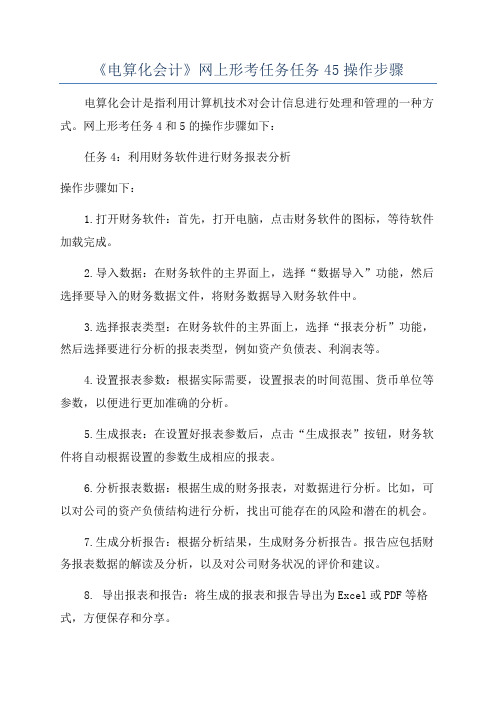
《电算化会计》网上形考任务任务45操作步骤电算化会计是指利用计算机技术对会计信息进行处理和管理的一种方式。
网上形考任务4和5的操作步骤如下:任务4:利用财务软件进行财务报表分析操作步骤如下:1.打开财务软件:首先,打开电脑,点击财务软件的图标,等待软件加载完成。
2.导入数据:在财务软件的主界面上,选择“数据导入”功能,然后选择要导入的财务数据文件,将财务数据导入财务软件中。
3.选择报表类型:在财务软件的主界面上,选择“报表分析”功能,然后选择要进行分析的报表类型,例如资产负债表、利润表等。
4.设置报表参数:根据实际需要,设置报表的时间范围、货币单位等参数,以便进行更加准确的分析。
5.生成报表:在设置好报表参数后,点击“生成报表”按钮,财务软件将自动根据设置的参数生成相应的报表。
6.分析报表数据:根据生成的财务报表,对数据进行分析。
比如,可以对公司的资产负债结构进行分析,找出可能存在的风险和潜在的机会。
7.生成分析报告:根据分析结果,生成财务分析报告。
报告应包括财务报表数据的解读及分析,以及对公司财务状况的评价和建议。
8. 导出报表和报告:将生成的报表和报告导出为Excel或PDF等格式,方便保存和分享。
提交给相关人员。
任务5:利用财务软件进行财务决策分析操作步骤如下:1.打开财务软件:首先,打开电脑,点击财务软件的图标,等待软件加载完成。
2.导入数据:在财务软件的主界面上,选择“数据导入”功能,然后选择要导入的财务数据文件,将财务数据导入财务软件中。
3.选择分析类型:在财务软件的主界面上,选择“财务决策分析”功能,然后选择要进行的分析类型,例如投资分析、成本分析等。
4.设置分析参数:根据实际需要,设置分析的时间范围、投资项目、成本项目等参数,以便进行更加准确的分析。
5.进行分析:根据设置的参数,财务软件将自动进行相应的分析。
比如,对投资项目进行评估、计算投资回收期等。
6.对分析结果进行评估:根据分析结果,对分析的结果进行评估,比较不同投资方案的优劣、确定最佳投资方案等。
电大电算化会计形成性考核操作指导任务及参考答案

电大专科电算化会计形成性考核操作指导01-04 任务01任务系统管理操作指导:启动【系统管理】应用程序,点击“系统”菜单—“注册”命令,在出现的注册控制台对话框中输入用户名:admi n,密码为空,单击“确定”。
1、建立套帐(1)帐套信息:在“账套”菜单中点击“建立”弹出“创建帐套”对话框,输入账套号103、账套名称:“大连环宇股份有限公司”-修改“启用会计期”为:2011 年05月,点击“下一步” 。
(2)单位信息:输入单位名称“大连环宇股份有限公司”、单位简称:“大连环宇”, 下一步。
(3)核算类型:选择行业性质“ 2007年新会计准则” —选择账套主管“ SYSTEM”—去掉“按行业性质预置科目”前面的勾,点“下一步”(4)基础信息:勾选“存货是否分类” 、“有无外币核算”前面的勾,点“下一步” , 再点击“完成”,点击“是”。
(5)分类编码方案:输入科目编码级次42222-修改部门编码级次122,-确认—确认—确定—是。
(6)系统启用,选择“固定资产”模块,—选择日期“ 2011年1月1日”—确定—是——退出。
2.增加操作员。
在菜单“权限”一“操作员”,点击“增加”—输入操作员编号A05、姓名“赵非”、口令“ 05”确认口令“ 05”、所属部门:“财务中心”—增加—输入操作员编号“ A06”、姓名“于淼”、口令“ 05”,确认口令“ 05”,所属部门“采购中心”—增加—退出—退出3.分配权限。
在菜单“权限”中选“权限”一选择操作员A05 (赵非),勾选上方的“财套主管”,点击“是”。
选择操作员A06 (于淼),点击“增加”,一双击选择左边栏目“总账”、“工资管理”“固定资产”—确定,退出关闭“系统管理”——交卷需要帮助联系q 二九七九一三九六八四电大专科电算化会计形成性考核操作指导02 任务包—基础设置操作指导:启动【财务】应用程序-输入用户名:11,密码:1——选择账套555,会计年度:2011,操作日期2011-01-01-确定1.设置部门档案点击中部的“部门档案” 点一“增加”一输入部门编码“ 1”、部门名称“综合部”、部门属性“综合管理”一点“保存”一输入部门编码“ 2”、部门名称“财务部”、部门属性“财务管理”一点“保存”一输入部门编码“ 3”、部门名称“生产部”、部门属性“生产管理”一点“保存”一退出2.设置职员档案点击中部的“职员档案”—双击第一行第一个空格—输入职员编号、名称一双击选择所属部门一输入职员属性一按enter至出现新的一行—输入职员编号、名称一双击选择所属部门一输入职员属性一按en ter至出现新的一行—输入职员编号、名称一双击选择所属部门一输入职员属性一按en ter至出现新的一行一退出3.设置供应商分类点击中部的“供应商分类”—点“增加”—输入类别编码、类别名称—保存一增加—输入类别编码、类别名称—保存—增加—输入类别编码、类别名称—保存一退出4.设置供应商档案点击“供应商档案”一选择所属分类码02—增加一在“供应商档案卡片”对话框中输入供应商编码001、供应商名称“天津海兴公司”、简称“天津海兴”、税号“ 77777、开户银行“建行”、银行账号“ 77777 —在“联系”页面输入地址“天津市和平区南岗路7号”一保存一退出一退出5.设置外币及汇率币符:EUR;币名:欧元;固定汇率:1: 8.8点中部的“外币种类”一增加一输入币符“ EUR、、币名“欧元”一点“确认”。
2021开放大学《电算化会计》形考任务4总账初始设置、形考任务5总账日常业务处理操作明细步骤分解
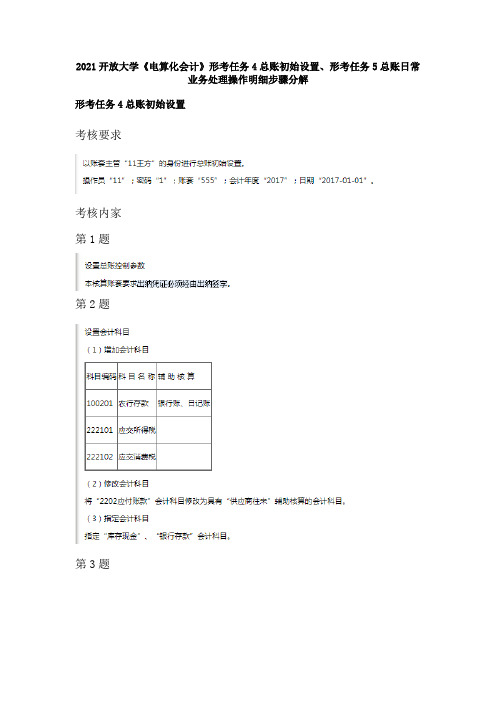
2021开放大学《电算化会计》形考任务4总账初始设置、形考任务5总账日常业务处理操作明细步骤分解形考任务4总账初始设置考核要求考核内家第1题第2题第3题第4题第5题形考任务5总账日常业务考核内容第1题填制凭证(以下业务需编制两记账凭证)(1)13日,财务部刘娜开出工行转账支票(转账支票号ZP001),支付罚款5000元。
摘要:支付罚款第2题修改凭证将“转0001”号凭证的应付账款科目的供应商名称改为“万祥公司”第3题第4题第5题第6题形考任务4总账初始设置操作过程分解:点击“信息门户”进入“注册【控制台】”界面用户名输入“11”密码输入“1”账套选择“555”会计年度选择“2017”操作日期选择“2017-01-01”点击“确定”进入操作窗口1、设置总账控制参数点击菜单“总账”—选择“设置”—选择“选项”—凭证控制栏“出纳凭证必须由出纳签字”前面方框打“”—“确定”—“确定”2、(1)增加会计科目:左侧选择“总账系统”—右边选择“会计科目”—选中科目名称“银行存款”—点击“增加”—科目编码输入“100201”—科目中文名称输入“农行存款”—科目英文名称输入“农行存款eng”—辅助核算勾选“银行账”、“日记账”—“确定”—“取消”;选中科目名称“应交税费”—“增加”—科目编码输入“222101”—科目中文名称输入“应交所得税”科目英文名称输入“应交所得税eng”,选中科目名称“应交税费”—“增加”—科目编码输入“222102”—科目中文名称输入“应交消费税”科目英文名称输入“应交消费税eng”—“确定”—“取消”—“退出”(2)修改会计科目:左侧选择“总账系统”—右边选择“会计科目”—选中科目名称“应付账款”—“修改”—辅助核算栏勾选“供应商往来”—“确定”—“退出”。
(3)指定会计科目:左侧选择“总账系统”—右边选择“会计科目”—点击窗口左上角“编辑”—选择“指定科目”—待选科目栏中选择“库存现金”—点击“”按钮移入已选科目栏,待选科目栏中选择“银行存款”—点击“”按钮移入已选科目栏—“确认”—“退出”。
会计电算化操作步骤流程
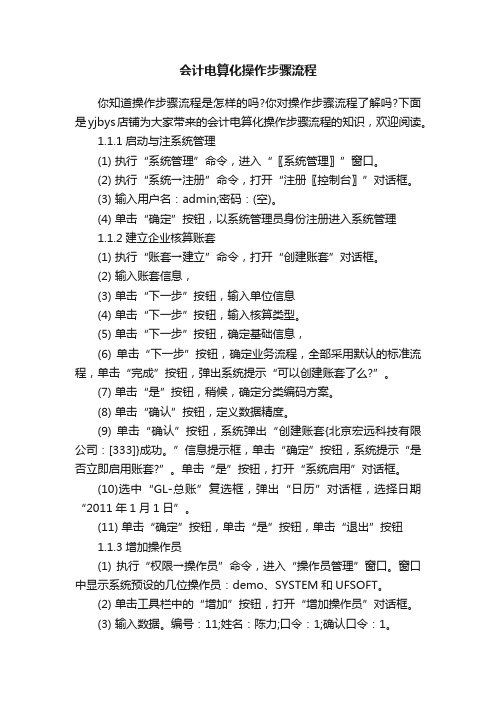
会计电算化操作步骤流程你知道操作步骤流程是怎样的吗?你对操作步骤流程了解吗?下面是yjbys店铺为大家带来的会计电算化操作步骤流程的知识,欢迎阅读。
1.1.1启动与注系统管理(1) 执行“系统管理”命令,进入“〖系统管理〗”窗口。
(2) 执行“系统→注册”命令,打开“注册〖控制台〗”对话框。
(3) 输入用户名:admin;密码:(空)。
(4) 单击“确定”按钮,以系统管理员身份注册进入系统管理1.1.2建立企业核算账套(1) 执行“账套→建立”命令,打开“创建账套”对话框。
(2) 输入账套信息,(3) 单击“下一步”按钮,输入单位信息(4) 单击“下一步”按钮,输入核算类型。
(5) 单击“下一步”按钮,确定基础信息,(6) 单击“下一步”按钮,确定业务流程,全部采用默认的标准流程,单击“完成”按钮,弹出系统提示“可以创建账套了么?”。
(7) 单击“是”按钮,稍候,确定分类编码方案。
(8) 单击“确认”按钮,定义数据精度。
(9) 单击“确认”按钮,系统弹出“创建账套{北京宏远科技有限公司:[333]}成功。
”信息提示框,单击“确定”按钮,系统提示“是否立即启用账套?”。
单击“是”按钮,打开“系统启用”对话框。
(10)选中“GL-总账”复选框,弹出“日历”对话框,选择日期“2011年1月1日”。
(11) 单击“确定”按钮,单击“是”按钮,单击“退出”按钮1.1.3增加操作员(1) 执行“权限→操作员”命令,进入“操作员管理”窗口。
窗口中显示系统预设的几位操作员:demo、SYSTEM和UFSOFT。
(2) 单击工具栏中的“增加”按钮,打开“增加操作员”对话框。
(3) 输入数据。
编号:11;姓名:陈力;口令:1;确认口令:1。
4) 单击“增加”按钮,输入其他操作员资料。
最后单击“退出”按钮。
1.1.4分配权限(1) 执行“权限→权限”命令,进入“操作员权限”窗口。
(2) 选择001账套;2011年度。
年最新电大《电算化会计》任务-任务操作详解
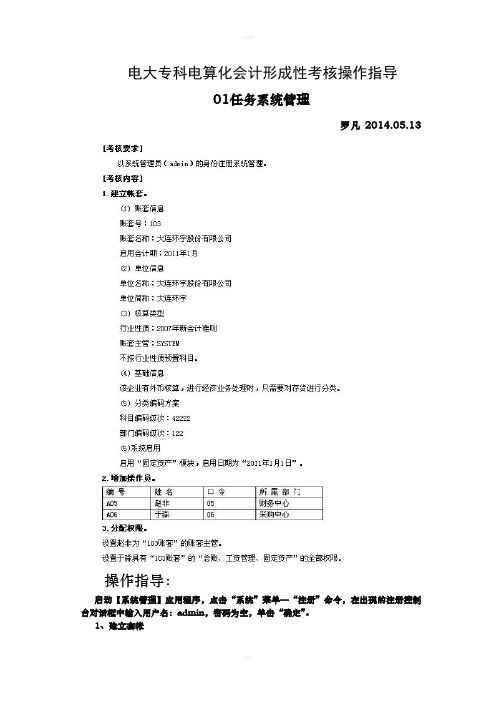
电大专科电算化会计形成性考核操作指导01任务系统管理罗凡2014.05.13操作指导:启动【系统管理】应用程序,点击“系统”菜单—“注册”命令,在出现的注册控制台对话框中输入用户名:admin,密码为空,单击“确定”。
1、建立套帐(1)帐套信息:在“账套”菜单中点击“建立”弹出“创建帐套”对话框,输入账套号103、账套名称:“大连环宇股份有限公司”-修改“启用会计期”为:2011年05月,点击“下一步”。
(2)单位信息:输入单位名称“大连环宇股份有限公司”、单位简称:“大连环宇”,下一步。
(3)核算类型:选择行业性质“2007年新会计准则”—选择账套主管“SYSTEM”—去掉“按行业性质预置科目”前面的勾,点“下一步”(4)基础信息:勾选“存货是否分类”、“有无外币核算”前面的勾,点“下一步”,再点击“完成”,点击“是”。
(5)分类编码方案:输入科目编码级次42222-修改部门编码级次122,-确认—确认—确定—是。
(6)系统启用,选择“固定资产”模块,—选择日期“2011年1月1日”—确定—是——退出。
2.增加操作员。
在菜单“权限”—“操作员”,点击“增加”-输入操作员编号A05、姓名“赵非”、口令“05”确认口令“05”、所属部门:“财务中心”—增加—输入操作员编号“A06”、姓名“于淼”、口令“05”,确认口令“05”,所属部门“采购中心”—增加—退出—退出3.分配权限。
在菜单“权限”中选“权限”—选择操作员A05(赵非),勾选上方的“财套主管”,点击“是”。
选择操作员A06(于淼),点击“增加”,—双击选择左边栏目“总账”、“工资管理”“固定资产”—确定,退出关闭“系统管理”——交卷电大专科电算化会计形成性考核操作指导02任务包—基础设置操作指导:启动【财务】应用程序-输入用户名:11,密码:1——选择账套555,会计年度:2011,操作日期2011-01-01-确定。
部门编码部门名称部门属性1综合部综合管理2财务部财务管理3生产部生产管理点击中部的“部门档案”点-“增加”-输入部门编码“1”、部门名称“综合部”、部门属性“综合管理”-点“保存”-输入部门编码“2”、部门名称“财务部”、部门属性“财务管理”-点“保存”-输入部门编码“3”、部门名称“生产部”、部门属性“生产管理”-点“保存”-退出点击中部的“职员档案”-双击第一行第一个空格-输入职员编号、名称—双击选择所属部门—输入职员属性—按enter至出现新的一行-输入职员编号、名称—双击选择所属部门—输入职员属性—按enter至出现新的一行-输入职员编号、名称—双击选择所属部门—输入职员属性—按enter至出现新的一行—退出点击中部的“供应商分类”-点“增加”-输入类别编码、类别名称-保存—增加-输入类别编码、类别名称-保存-增加-输入类别编码、类别名称-保存—退出点击“供应商档案”—选择所属分类码02—增加—在“供应商档案卡片”对话框中输入供应商编码001、供应商名称“天津海兴公司”、简称“天津海兴”、税号“77777”、开户银行“建行”、银行账号“77777”—在“联系”页面输入地址“天津市和平区南岗路7号”—保存—退出—退出5.设置外币及汇率币符:EUR;币名:欧元;固定汇率:1:8.8点中部的“外币种类”—增加—输入币符“EUR”、币名“欧元”—点“确认”。
电算化会计工作流程
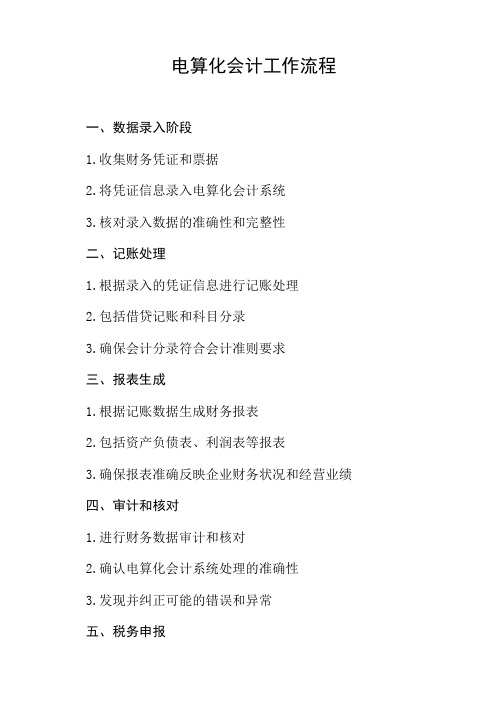
电算化会计工作流程
一、数据录入阶段
1.收集财务凭证和票据
2.将凭证信息录入电算化会计系统
3.核对录入数据的准确性和完整性
二、记账处理
1.根据录入的凭证信息进行记账处理
2.包括借贷记账和科目分录
3.确保会计分录符合会计准则要求
三、报表生成
1.根据记账数据生成财务报表
2.包括资产负债表、利润表等报表
3.确保报表准确反映企业财务状况和经营业绩
四、审计和核对
1.进行财务数据审计和核对
2.确认电算化会计系统处理的准确性
3.发现并纠正可能的错误和异常
五、税务申报
1.根据财务数据进行税务申报
2.包括增值税、所得税等各项税种
3.确保申报内容和数据的准确性和合规性
六、结账和备份
1.进行月度或年度结账处理
2.备份电算化会计系统数据
3.确保数据安全和可靠性
七、审计跟进
1.配合内外部审计工作
2.提供必要的会计数据和资料
3.解决审计中发现的问题和异常。
会计从业电算化考试操作步骤
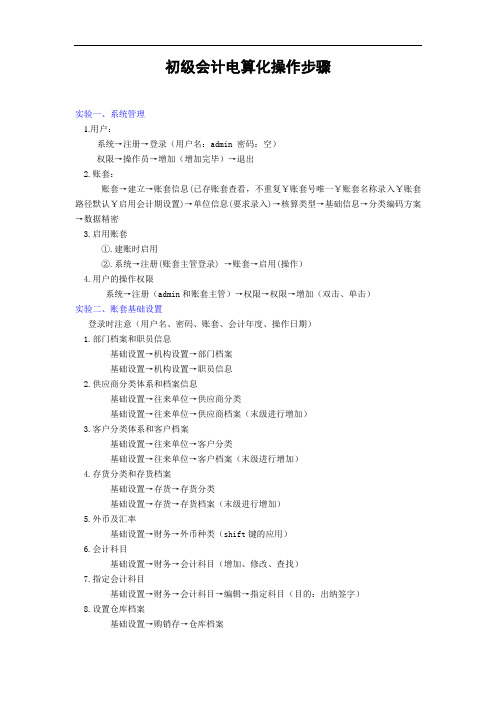
初级会计电算化操作步骤实验一、系统管理1.用户:系统→注册→登录(用户名:admin 密码:空)权限→操作员→增加(增加完毕)→退出2.账套:账套→建立→账套信息(已存账套查看,不重复¥账套号唯一¥账套名称录入¥账套路径默认¥启用会计期设置)→单位信息(要求录入)→核算类型→基础信息→分类编码方案→数据精密3.启用账套①.建账时启用②.系统→注册(账套主管登录) →账套→启用(操作)4.用户的操作权限系统→注册(admin和账套主管)→权限→权限→增加(双击、单击)实验二、账套基础设置登录时注意(用户名、密码、账套、会计年度、操作日期)1.部门档案和职员信息基础设置→机构设置→部门档案基础设置→机构设置→职员信息2.供应商分类体系和档案信息基础设置→往来单位→供应商分类基础设置→往来单位→供应商档案(末级进行增加)3.客户分类体系和客户档案基础设置→往来单位→客户分类基础设置→往来单位→客户档案(末级进行增加)4.存货分类和存货档案基础设置→存货→存货分类基础设置→存货→存货档案(末级进行增加)5.外币及汇率基础设置→财务→外币种类(shift键的应用)6.会计科目基础设置→财务→会计科目(增加、修改、查找)7.指定会计科目基础设置→财务→会计科目→编辑→指定科目(目的:出纳签字)8.设置仓库档案基础设置→购销存→仓库档案实验三、总账系统初始化1.录入起初余额总账→设置→起初余额(完成后进行试算)2.凭证类别基础设置→财务→凭证类别删除常用凭证(总账→凭证→填制凭证→制单→调用常用凭证)3.结算方式基础设置→收付结算→结算方式6.开户银行基础设置→收付结算→开户银行7.设置付款条件基础设置→收付结算→付款条件(天数从小到大)8.填制凭证总账→凭证→填制凭证(填制、修改)实验四、工资系统初始化及操作1.工资账套参数2.人员类别工资→设置→人员类别设置3.工资项目设置工资→设置→工资项目设置4.人员档案工资→设置→人员档案→增加5.工资计算公式工资→设置→工资项目设置→公式设置6.计算公式工资→业务处理→工资变动→重新计算7.输入工资变动数据工资→业务处理→工资变动→录入天数8.工资分摊构成工资→业务处理→工资分摊→工资分摊设置→增加→计提比例→分摊构成 9.工资分摊工资→业务处理→工资分摊(计提费用类型,核算部门,明细到工资项目)→制单(批制)实验五、固定资产初始化及操作1.系统初始化2.部门对应折旧科目固定资产→设置→部门对应折旧科目(选择部门再选操作)3.资产类别固定资产→设置→资产类别(选择总科目再增加操作修改)4.原始卡片固定资产→卡片→录入原始卡片(选择子科目再进行录入)5.固定资产变动固定资产→卡片→变动单→使用状况变动6.部门转移变动固定资产→卡片→变动单→部门转移7.计提固定资产折旧并生成转账凭证固定资产→处理→计提本月折旧→折旧分配表→凭证实验六、应收系统(销售)1. 库存起初记账库存→起初数据→库存起初(选择仓库增加存货)库存起初记账(库存→起初数据→库存起初→记账&恢复)2.销售业务销售→销售发票→增加(专用发票)→录入数据→保存→复核→退出3.收款结算销售→客户往来→收款结算→选择客户→增加→录入信息→保存→核销(同币种核销)→本次结算→保存→刷新实验七、应付(采购)1.起初记账采购→起初记账→记账2.采购业务采购→采购发票→增加(专用发票)→录入数据→保存→复核→退出3.付款结算采购→供应商往来→付款结算→选择供应商→增加→录入信息→保存→核销(同币种核销)→本次结算→保存→刷新实验八、期末操作(审核和制单不是同一人)1.出纳签字总账→凭证→出纳签字2.分别审核所有收款凭证、付款凭证、转账凭证总账→审核凭证→审核→批量审核3.分别将收款凭证、付款凭证、转账凭证记账总账→凭证→记账→全选→记账4.结转损益并审核记账总账→期末→转账定义→期间损益→本年利润科目(权益→本年利润)总账→期末→转账生成→期间损益结转→全选→生成凭证(重复2和3步骤)实验九、报表系统1.新建报表财务报表→文件→打开→选择报表所在文件夹→选择报表模板(如资产负债表) 2.判断并设置公式财务报表→新建报表→格式(左下角)→格式→编辑公式→单元公式例如:QM(“1001”,月) QC(“1001”,月)3.录入数据财务报表→新建报表→数据(左下角)→数据→关键字→录入4.录入关键字财务报表→新建报表→数据(左下角)→格式→关键字→录入输入年、月、日→确认→是否重算第×页→是注意:a.如出现“是否重算全表” →则点“否”b.若要追加表页→点击编辑→表页→输入增加的页数→确认c.如果报表的数据不对,可以在总账模块的账薄菜单下查询余额及发生额表进行核对。
电算化会计作业详细步骤
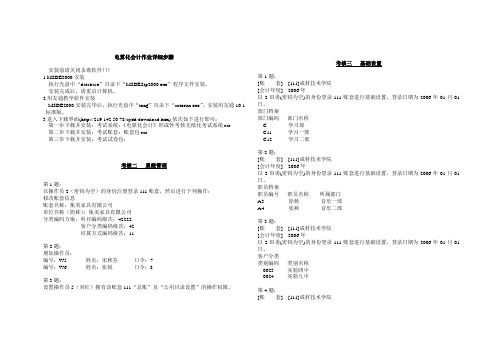
电算化会计作业详细步骤安装前请关闭杀毒软件!!!1.MSDE2000安装执行光盘中“database”目录下“MSDEStp2000.exe”程序文件安装。
安装完成后,请重启计算机。
2.用友通教学软件安装MSDE2000安装完毕后,执行光盘中“tong”目录下“autorun.exe”,安装用友通10.1标准版。
3.进入下载界面(http://219.142.50.78/zydd/download.htm),依次如下进行即可:第一步下载并安装:考试系统:《电算化会计》形成性考核无纸化考试系统.rar第二步下载并安装:考试账套:账套包.rar第三步下载并安装:考试试卷包:考核二系统管理第1题:以操作员2(密码为空)的身份注册登录111账套,然后进行下列操作:修改账套信息账套名称:集美家具有限公司单位名称(简称):集美家具有限公司分类编码方案:科目编码级次:42222客户分类编码级次:42结算方式编码级次:11第2题:增加操作员:编号:W5姓名:宋秋芬口令:7编号:W6 姓名:张锐口令:8第3题:设置操作员5(刘红)拥有该账套111“总账”及“公用目录设置”的操作权限。
考核三基础设置第1题:[账套] [111]成材技术学院[会计年度] 2006年以2田勇(密码为空)的身份登录111账套进行基础设置,登录日期为2006年01月01日。
部门档案部门编码部门名称C 学习部C11 学习一部C12 学习二部第2题:[账套] [111]成材技术学院[会计年度] 2006年以2田勇(密码为空)的身份登录111账套进行基础设置,登录日期为2006年01月01日。
职员档案职员编号职员名称所属部门A3 徐杨音乐一部A4 张燕音乐二部第3题:[账套] [111]成材技术学院[会计年度] 2006年以2田勇(密码为空)的身份登录111账套进行基础设置,登录日期为2006年01月01日。
客户分类类别编码类别名称0023 实验四中0024 实验九中第4题:[账套] [111]成材技术学院[会计年度] 2006年以2田勇(密码为空)的身份登录111账套进行基础设置,登录日期为2006年01月01日。
电大《电算化会计》任务任务操作详解
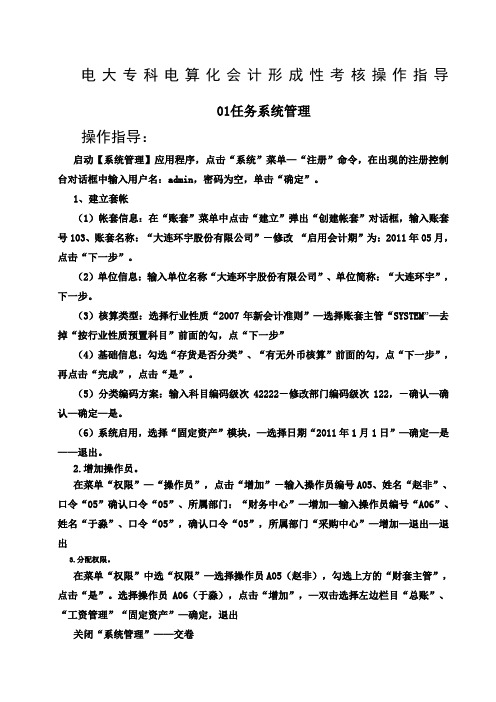
电大专科电算化会计形成性考核操作指导01任务系统管理操作指导:启动【系统管理】应用程序,点击“系统”菜单—“注册”命令,在出现的注册控制台对话框中输入用户名:admin,密码为空,单击“确定”。
1、建立套帐(1)帐套信息:在“账套”菜单中点击“建立”弹出“创建帐套”对话框,输入账套号103、账套名称:“大连环宇股份有限公司”-修改“启用会计期”为:2011年05月,点击“下一步”。
(2)单位信息:输入单位名称“大连环宇股份有限公司”、单位简称:“大连环宇”,下一步。
(3)核算类型:选择行业性质“2007年新会计准则”—选择账套主管“SYSTEM”—去掉“按行业性质预置科目”前面的勾,点“下一步”(4)基础信息:勾选“存货是否分类”、“有无外币核算”前面的勾,点“下一步”,再点击“完成”,点击“是”。
(5)分类编码方案:输入科目编码级次42222-修改部门编码级次122,-确认—确认—确定—是。
(6)系统启用,选择“固定资产”模块,—选择日期“2011年1月1日”—确定—是——退出。
2.增加操作员。
在菜单“权限”—“操作员”,点击“增加”-输入操作员编号A05、姓名“赵非”、口令“05”确认口令“05”、所属部门:“财务中心”—增加—输入操作员编号“A06”、姓名“于淼”、口令“05”,确认口令“05”,所属部门“采购中心”—增加—退出—退出3.分配权限。
在菜单“权限”中选“权限”—选择操作员A05(赵非),勾选上方的“财套主管”,点击“是”。
选择操作员A06(于淼),点击“增加”,—双击选择左边栏目“总账”、“工资管理”“固定资产”—确定,退出关闭“系统管理”——交卷电大专科电算化会计形成性考核操作指导02任务包—基础设置操作指导:启动【财务】应用程序-输入用户名:11,密码:1——选择账套555,会计年度:2011,操作日期2011-01-01-确定。
点击中部的“部门档案”点-“增加”-输入部门编码“1”、部门名称“综合部”、部门属性“综合管理”-点“保存”-输入部门编码“2”、部门名称“财务部”、部门属性“财务管理”-点“保存”-输入部门编码“3”、部门名称“生产部”、部门属性“生产管理”-点“保存”-退出点击中部的“职员档案”-双击第一行第一个空格-输入职员编号、名称—双击选择所属部门—输入职员属性—按enter至出现新的一行-输入职员编号、名称—双击选择所属部门—输入职员属性—按enter至出现新的一行-输入职员编号、名称—双击选择所属部门—输入职员属性—按enter 至出现新的一行—退出点击中部的“供应商分类”-点“增加”-输入类别编码、类别名称-保存—增加-输入类别编码、类别名称-保存-增加-输入类别编码、类别名称-保存—退出4.设置供应商档案入供应商编码001、供应商名称“天津海兴公司”、简称“天津海兴”、税号“77777”、开户银行“建行”、银行账号“77777”—在“联系”页面输入地址“天津市和平区南岗路7号”—保存—退出—退出5.设置外币及汇率币符:EUR;币名:欧元;固定汇率:1:8.8点中部的“外币种类”—增加—输入币符“EUR”、币名“欧元”—点“确认”。
最新《电算化会计》网上形考任务任务4、5操作步骤资料

任务四考核要求以账套主管叫1王方桦的烏份■进行总账初始设置"操作员f(U";密码if r;味套“555";会计年度((201T T,;日期((2017-01-01,?H 操作如下:点信息门户如下图:操作日期6): 2017-01-01修改密码确定◎□匚取消二|点确定。
1打开第一题,操作如下:总账/设置/选项,如下图:根据你所抽到的题目在上图打钩或把钩去掉。
点确定。
-会计科目2、打开第二题。
点,如下图:会计料冃 編掘(I 〕cr k 科目于数网科目編码 科目名称B X瞎加册除 吏找修改权益Y ■一成本1级 别播益科目级檢4-2-Z-21001 库存现金 1002 银行存就1003 存放中央卡晞款顶iau存啟同业1312苴他货币费金 1021 结篡备付金 1031 存出保证金1101 交易性金融资产1111 买入返售金融资产1121 应收票据1122 应收账款1123 预付账款1131 应收股利 1132 应吹利息外币币种辅助核苴(1) 点增加。
(根据题目输入所对应的内容,注题目中没有请不要动)如 (2) 仍在会计科目这个界面,点查找,输入科目代码,然后双击已找到的科目,在修改 科目界面中找到对应辅助核算打钩。
1003存战中央银行歌项 1011存战同业 1012苴他货币资金 1021结算备忖金 特选科目 己选科目1003存啟中央银行款项 1002银疔存款 1011存塗同业1012苴惟货币费金 > 1C21结算备忖金 1031存出保证金 | >〉 1101交易性金融资产 1111买入遁售金融费产 <1121陶收車聊按确定。
退出会计科目这个界面。
3、点凭证类别,选择题目要求设置的凭证类别。
若题目要求进行限制,那 在对应的限制类型中双击选择你题目要求,然后在限制科目中直接双击输入 限制科目的编码(注意必须是英文状态下输入,若有两个用英文状态下的逗 号隔开) 4点基础设置菜单一一财务一一项目目录。
- 1、下载文档前请自行甄别文档内容的完整性,平台不提供额外的编辑、内容补充、找答案等附加服务。
- 2、"仅部分预览"的文档,不可在线预览部分如存在完整性等问题,可反馈申请退款(可完整预览的文档不适用该条件!)。
- 3、如文档侵犯您的权益,请联系客服反馈,我们会尽快为您处理(人工客服工作时间:9:00-18:30)。
任务四考核要求
以账套主管叫1王方桦的烏份■进行总账初始设置"
操作员f(U";密码if r;味套“555";会计年度((201T T,;日期((2017-01-01,?H 操作如下:点信息门户如下图:
操作日期6): 2017-01-01
修改密码确定◎□匚取消二|
点确定。
1打开第一题,操作如下:总账/设置/选项,如下图:
根据你所抽到的题目在上图打钩或把钩去掉。
点确定。
-会计科目
2、打开第二题。
点,如下图:
会计料冃 編掘(I 〕
c
r k 科目于数网
科目編码 科目名称
B X
瞎加册除 吏找修改
权益
Y ■一成本1
级 别
播益
科目级檢4-2-Z-2
1001 库存现金 1002 银行存就
1003 存放中央卡晞款顶
iau
存啟同业
1312
苴他货币费金 1021 结篡备付金 1031 存出保证金
1101 交易性金融资产
1111 买入返售金融资产
1121 应收票据
1122 应收账款
1123 预付账款
1131 应收股利 1132 应吹利息
外币币种
辅助核苴
(1) 点增加。
(根据题目输入所对应的内容,注题目中没有请不要动)如 (2) 仍在会计科目这个界面,点查找,输入科目代码,然后双击已找到的科目,在修改 科目界面中找到对应辅助核算打钩。
1003存战中央银行歌项 1011存战同业 1012苴他货币资金 1021结算备忖金 特选科目 己选科目
1003存啟中央银行款项 1002银疔存款 1011存塗同业
1012苴惟货币费金 > 1C21结算备忖金 1031存出保证金 | >〉 1101交易性金融资产 1111买入遁售金融费产 <
1121陶收車聊
按确定。
退出会计科目这个界面。
3、点凭证类别,选择题目要求设置的凭证类别。
若题目要求进行限制,那 在对
应的限制类型中双击选择你题目要求,然后在限制科目中直接双击输入 限制科目的编码(注意必须是英文状态下输入,若有两个用英文状态下的逗 号隔开) 4点基础设置菜单一一财务一一项目目录。
在打开的界面中点增加按钮,输 入题目要求设置的项目大类名称(生产成本),然后按下一步直到完成。
在打开的界面中选择向下的箭头按钮把要的科目移到已选科目,按右面的 确 定按钮。
在左边选中项目分类定义,点增加,在右边输入相对内容,按确定。
在左边选中项目名称,按底下的 维护按钮,点增加输入相应内容,输入按回 车,退出。
5点总账菜单一一设置一一期初余额
1) 光标点到期初余额这一列中的某个单元格,点查找输入科目编码,然后直 接输入相对余额
2) 点查找输入科目编码,然后双击点增加输入相应内容。
退出。
交卷。
任务5
以用户名33,密码3,操作时间2017-1-31进入。
1)点总账菜单进入总账界面。
点 填制凭证。
点增加,根据题目先判断 凭证类别,输入发生日期,输入摘要,输入科目(科目用放大镜查找)
,
建议按回车(若有辅助项请根据题目输入) ( 注意凭证时间 )。
输完一
(3)
仍在会计科目这个界面,点编辑 /指定科目,如图:
现金总账科目
现金总账科目
银行总账科目
1001库存现盘:
张凭证不要忘记点保存。
2)仍在填制凭证界面,点上一张或下一张。
找到要修改的凭证。
直接修改。
(金额直接修改,如有的同学抽修改凭证的辅助项,要选中那行科目后,将鼠标移动到凭证左下位置,当光标变成笔的形状时双击,就会看到辅助项窗口了,要删除原来的错的(如果有的话),重新选填对的,确定。
)
3)
4)选文件菜单——重新设置以22进入,密码2。
点总账——凭证——出纳签字——直接按确定,——确定。
点出纳菜单中的成批出纳签
字。
按确定。
退出,退出。
4)选文件菜单——重新设置,以用户名11,密码1,操作时间不变。
点总账——凭证——审核凭证——直接按确定,——确定。
点审核菜单中的成批审核。
按确定。
退出,退出。
5)点界面中的记账——点全选——下一步——记账。
6)这题目每人抽到的都不一样。
如查询(140301 原材料/空白光盘)明细账。
点总账菜单——账簿查询——明细账。
交卷。
看成绩。
祝大家好运。
